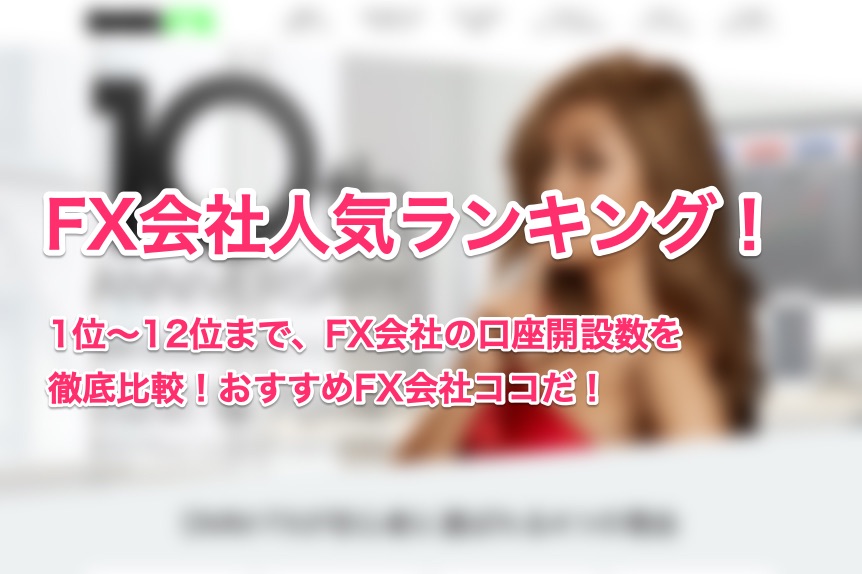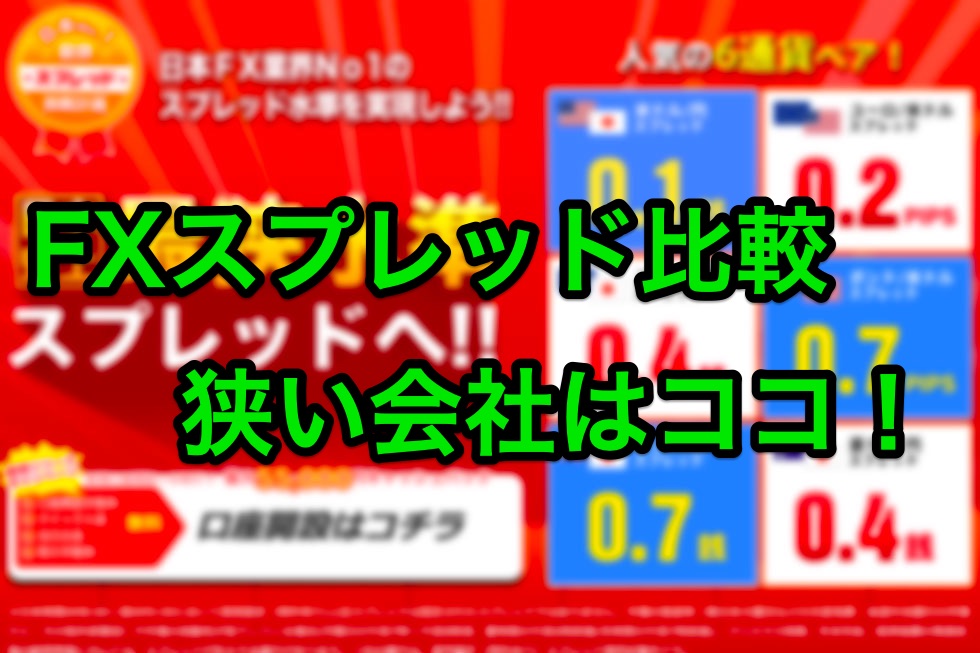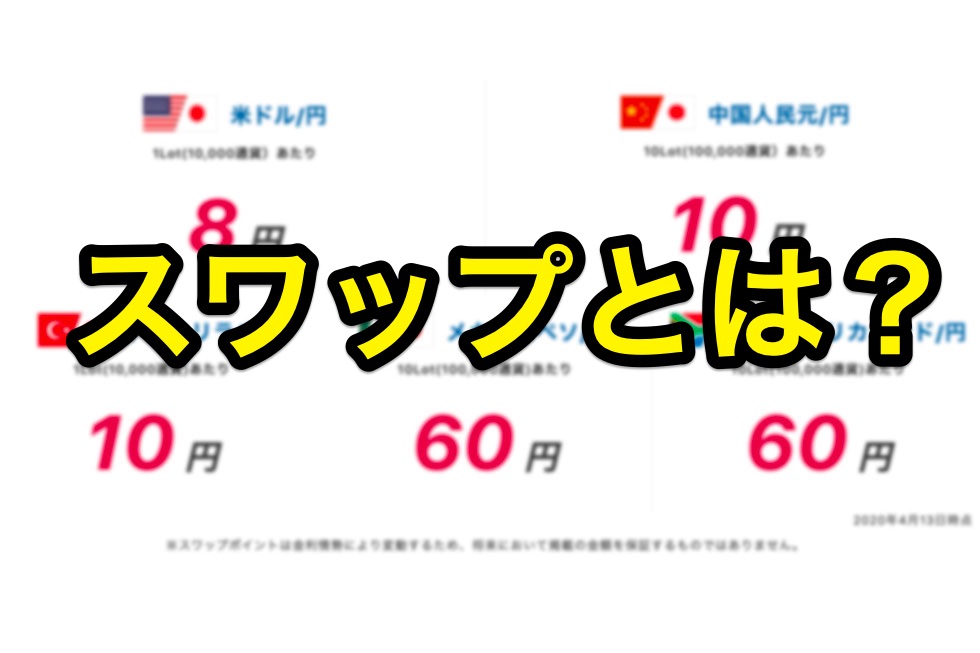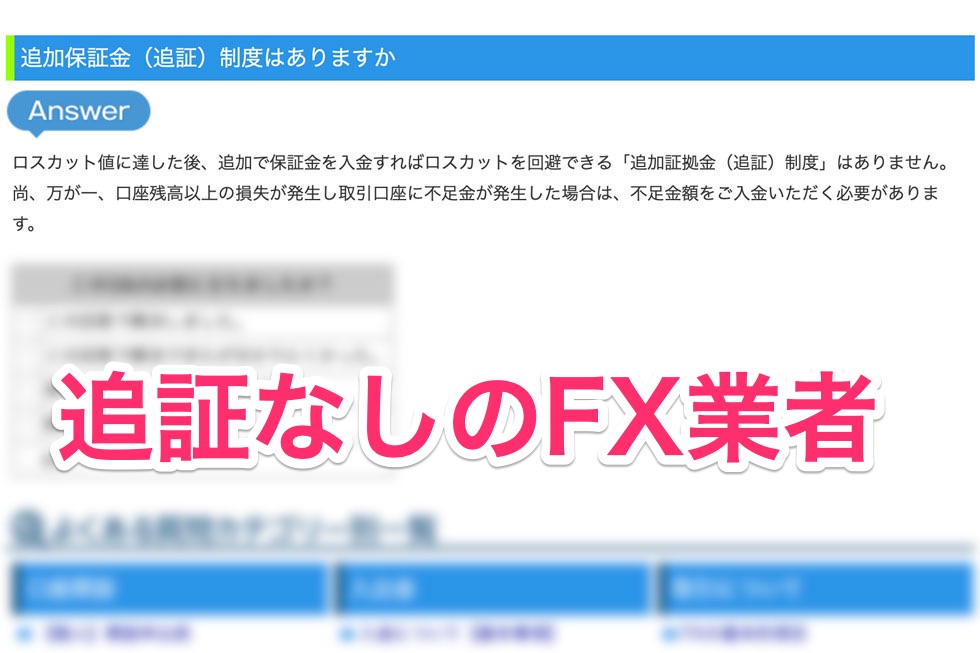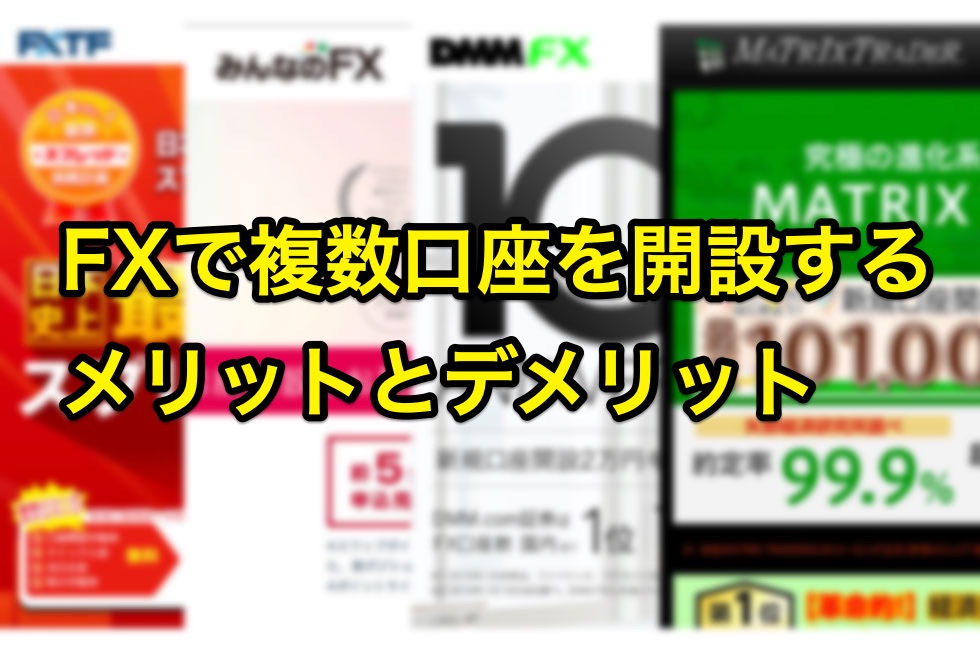MT4のEAを無料で入手する方法から使い方まで、画像付きで徹底解説
MT4ではインジケーターの他にエキスパートアドバイザー(EA)と呼ばれる自動売買のプログラムファイルも使用可能です。EAファイルは、mq4またはex4という拡張子(例:ファイル名.ex4)になりますが、ほとんどがソースを見ることができないex4ファイルで販売・配布されています。
EAをMT4にセットアップすることにより、自動売買トレードをすることが可能になりますが、肝心のEA自体は有料で販売されているものがほとんどです。今回の記事では、無料EAファイルの入手方法の紹介、そしてEAのセットアップ方法と稼働における注意点について解説していきます。
目次
MT4を無料でゲットするためには?
有料が基本の自動売買EAですが、有志のプログラマーが無料でEAを配布しているケースもあります。例えば、英語圏のFXフォーラムの「Forex Factory」では、フォーラム上でプログラマーがEAを公開しており、ユーザーが自由にEAをダウンロードすることが可能です。
英語が読めることが前提となってしまいますが、販売されていてもおかしくないような成績を叩き出すEAも稀にあります。気になったEAをダウンロードして利用できるので要チェックです。
一方で、日本語サイトではForex Factoryのような有名なサイトはありませんが、以下のサイトの運営者が善意で無料EAを配布しています。様々なロジックを考案しトライアンドエラーでEAを考案しているのには感服します。 バックテストのデータも公開しているので、気に入ったものがあれば一度試してみるのもありですね。
Gogo Jungleの有料EAをForex Exchangeの「俺のEA」で無料で利用可能
自動売買EAは有料で販売されているものが多く、GogoJungleというサイトが最も有名です。
Gogo Jungle(通称ゴゴジャン):FXや株式投資などの投資専用商材サイト
Gogo JungleのEA販売ページでは、EAごとに現在の成績を惜しみなく公開しています。例えば、2019年7月27日現在のBLUE MOONというEAの成績ですが、実際の口座でプラス収支が出ているのかどうか確認することができます。
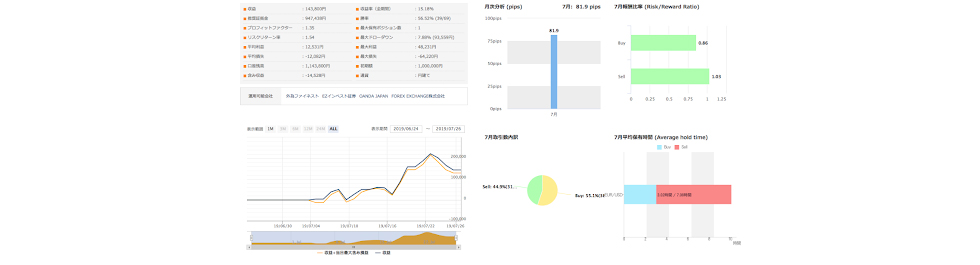
画像引用元:BLUE MOON – システムトレード – 自動売買・相場分析・投資戦略の販売プラットフォーム – GogoJungle(2019年7月30日取得)
Gogo Jungleで販売されているEAを無料で試してみたいという人は「Forex Exchange」が提供する「俺のEA」がおすすめです。俺のEAとは、Forex Exchangeで口座開設を行うと、Gogo Jungleで販売されている厳選された15種類のEA+19種類(2019年7月27日より追加)の計34種類のEAが使用可能、といったサービスです。Gogo JungleのEAが無料で試せるということで近年人気が出てきています。
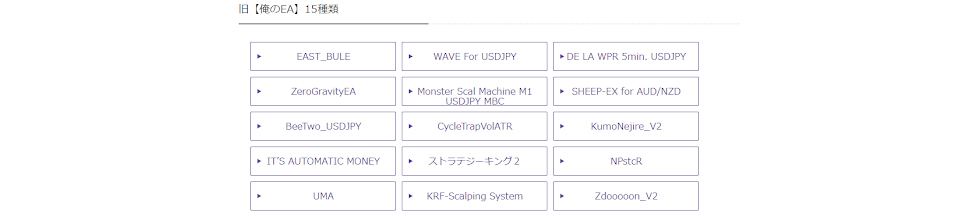
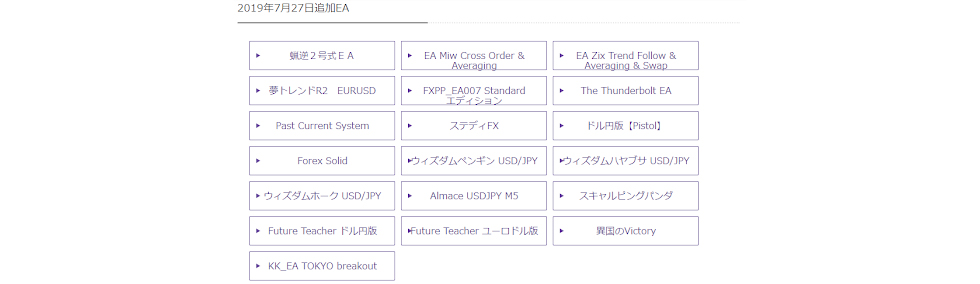
画像引用元:EA紹介 | MT4でFXを始めるならFOREX EXCHANGE(2019年7月30日取得)
「Gogo Jungleで販売されているEAを色々試してみたい」という人はぜひForex Exchangeで口座開設をしてみてはいかがでしょうか?
また、Gogo Jungleは「日本国内の金融庁のライセンス」を取得している企業のため、出品者の商材は問題ないか精査されているので安心して購入できるのが魅力です。
【取得ライセンス】
商号 株式会社ゴゴジャン
金融商品取引業の登録番号 関東財務局長(金商)第1960号
加入協会 一般社団法人 日本投資顧問業協会
ちなみに、Gogo jungleではEA以外にもオリジナルのインジケーターやFXの手法なども販売されています。EAはもちろんあなたに合う商材を探してみてはいかがでしょうか?
無料EAを選択するときの注意点
できるだけ費用を抑えてEAを使用したい人にとって、無料EAは魅力的です。しかし、無料EAの場合は提示しているデータが少ないケースもあるので注意しましょう。例えば、バックテスト(過去のチャートに当てはめたテスト)のデータを提示していないEAも存在します。
もちろんフォワードテスト(現在のチャートでの実績)のほうが大事なのですが、無料EAでも最低限のバックテストデータがあるEAを選択したほうが無難です。
自動売買EAのセット方法
MT4にEAをセットアップするためには、EAファイル(mq4ファイルまたはex4ファイル)を以下のフォルダに入れる必要があります。まずは、MT4上部のメニューバーの「ファイル」→「データフォルダを開く」をクリックします。
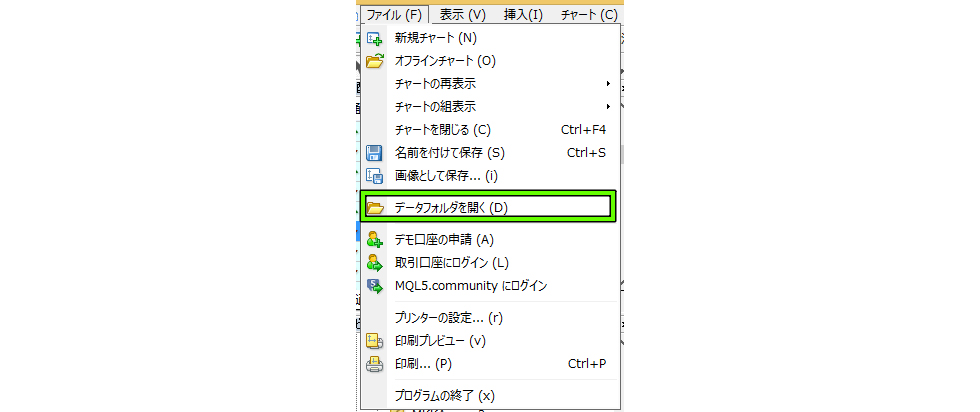
データフォルダを開き、「MQL4」→「Experts」を順にクリックします。
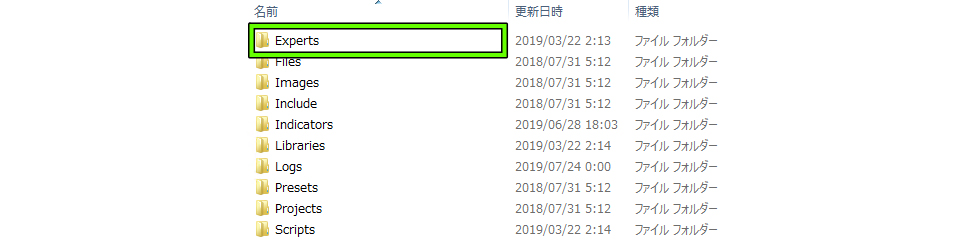
「Experts」フォルダ内にエキスパートアドバイザー(EA)を入れます。
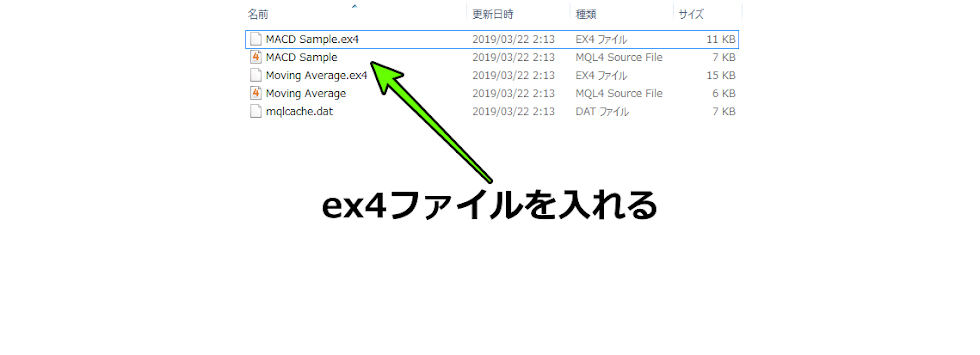
その後、いずれかの方法で保存したEA(エキスパートアドバイザー)をナビゲーター欄に表示することができます。
- MT4自体を消して再起動する
- ナビゲーター内で右クリックをして「更新」をクリックする
どちらの方法でも問題ありません。先ほど、Expertsフォルダ内に入れたEAのファイル名がナビゲーター内に表示されているはずです。

ナビゲーター内にEAファイルを確認したら、任意のEAファイルをダブルクリックするとパラメータ設定ができます。全般タブをクリックし、「自動売買を許可する」チェックを入れます。パラメータに問題がなければ「OK」をクリックしましょう。
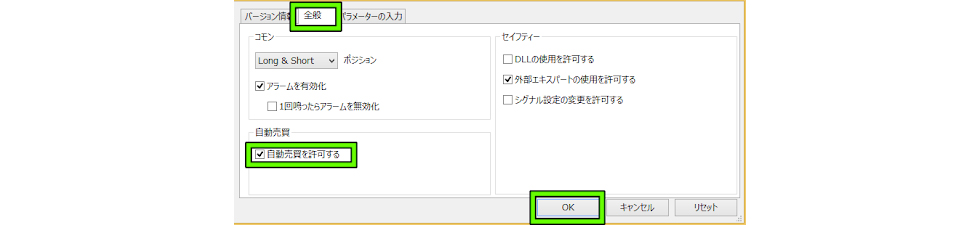
※パラメータは各EAにより違うので、おすすめパラメータについては販売者や配布者にお問い合わせください。
すると、右上にEAファイル名とスマイルマークが出現します。スマイルマークが怒っている顔のときはまだ自動売買が有効になっていません。
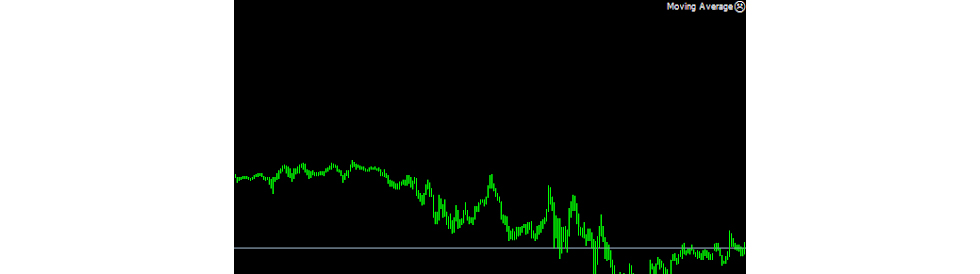
自動売買有効化の方法は上部メニューバーの「自動売買タブ」をオンにします。そうすると、自動売買を有効化することが可能です。

自動売買がオンになったら、先ほどのスマイルマークが笑顔になるので確認します。
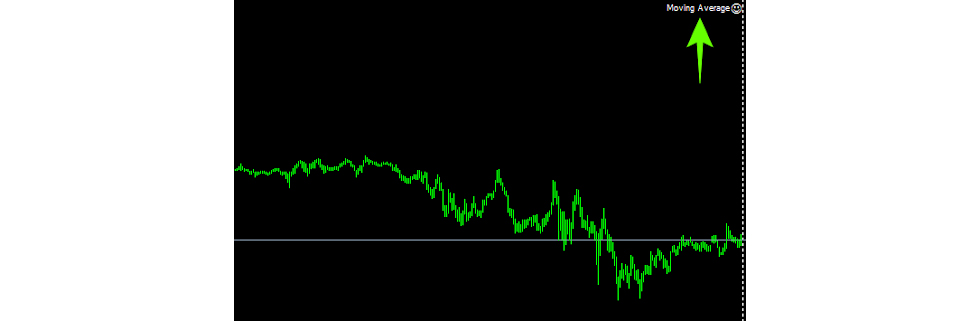
以上が一般的な自動売買EAのセットアップ方法になります。
まれにlicファイルが必要なEAもあるので注意
基本的にはEAのセットアップは上記の方法で問題ありませんが、EAによりセキュリティの都合上「licファイル(ライセンスファイル)」というファイルも必要になることがあります。licファイルが必要な場合は、以下の手順で入れましょう。
MT4上部のメニューバーの「ファイル」→「データフォルダを開く」をクリックします。
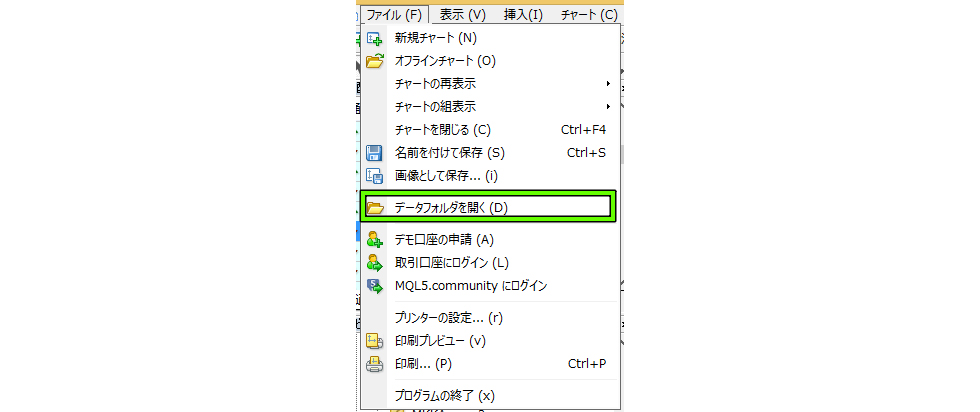
データフォルダを開き、「MQL4」→「Files」を順にクリックし、Filesフォルダの中にlicファイルを保存します。
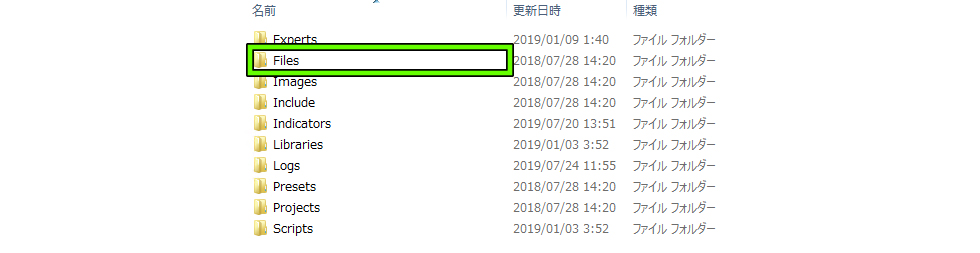
このように、「EA以外にも特殊ファイルを保存しないと稼働しないEAもある」ということは覚えておきましょう。
EAが無料だとしてもVPSの費用はかかるので注意
MT4で自動売買を行う上で必ず必要になってくるのが「自動売買ができるトレード環境」です。EAでの自動売買を行うためには、以下の状態を常に保つ必要があります。
- パソコンの電源は常時付けっぱなしにしておく(スリープ状態もダメ)
- 有線LANのような常時ネット回線に繋がっている状態しておく
現実問題として、なかなか上記のような状態を保ち続けるのは難しい場合が多いです。もし自宅のネット回線が不通になってしまったら、自動売買のエントリーや決済に影響が出てしまい、思いがけない損失を生む可能性もあります。
上記環境が常時実装できない場合は、有料のVPSを利用することを推奨します。
VPSとは、Virtual Private Serverの略で、簡単にいうと「クラウド上のWindowsデスクトップ」のことです。FXにおいては、クラウド上のWindowsのデスクトップにMT4をインストール→EAをセットアップすることにより、自宅のパソコンの電源が入ってなくとも、クラウド上ではMT4を稼働させ続けることができるため、自動売買を行うことが可能です。
VPSクラウド上にあるため、24時間365日稼働させることができ、停電や災害に強いのが特徴です。また、サーバー情報さえ分かれば、外出先でもクラウド上のデスクトップに接続可能のため、EAの細かい設定が必要なときでもVPSは重宝します。
各VPS業者により金額はまちまちですが、最もスペックの低いプランで3000円以下/月の場合が多いです。自動売買トレーダーのほとんどはVPSを契約しているので、自動売買EAを使った取引を検討している人はVPSの検討をおすすめします。
まとめ
有料EA販売サイトと比較しながら、無料EAの入手方法と注意点についてまとめました。無料EAは有志のプログラマーが配布しているケースがあるので、それをうまく活用すれば無料EAは入手することが可能です。しかし、無料EAを動かすためには、24時間365日稼働させ続けるトレード環境が必要のため、VPSの契約は別途必要になることは覚えておきましょう。
また、無料EAに限らず有料EAだとしても、思いがけない相場変動や始める時期により、提示されている成績が出ないことがあるので注意しましょう。「投資は自己責任である」ということを念頭に置いた上で、自動売買EAの良し悪しを自分なりのルールで判断し、選択をしていくことをおすすめします。